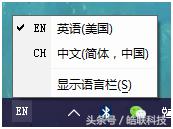時間:2017-06-05 來源:互聯網 瀏覽量:
Win10輸入法不習慣?不好用?那是因為你使用的姿勢不對,快來學習正確的姿勢
近期因為“勒索病毒”,升級win10的客戶非常多,很多客戶都是從win7甚至xp升級的,對於win10的使用都不熟悉,特別是常用的輸入法功能給大家帶來了極大的困擾,難道原來已經養成的習慣就得改變了?
眾所周知自從win95出現開始菜單和任務欄後,語言欄一直是可以吸附在任務欄上的,使用“Ctrl+Shift”切換輸入法也成為廣大用戶的習慣,特別是中文用戶,因為早期的輸入法功能單一,需要在英文和中文兩種輸入法間頻繁切換,早已成為一部分人的“約定俗成”,甚至一些中文windows使用教材也是那麼指明的。
win8以後語言欄變成了單一語種輸入法,對於中文用戶,隻需要按“Shift”就可以在中英文間切換,對於辦公用戶和windows新手,這個使用方法還是非常方便的,可是對於已經習慣“Ctrl+Shift”切換輸入法以及長時間使用英文輸入法的用戶,這就不怎麼好用了。
一些全屏運行的程序,比如遊戲程序,按鍵盤輸入的時候總是彈出輸入法導致遊戲不能操作,必須按一次“Shift”,而一些需頻繁用到“Shift”的遊戲簡直就無法進行下去了。
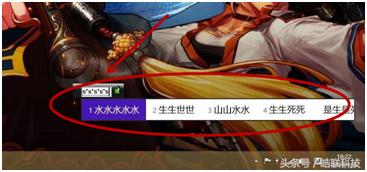
很多用戶通過添加英語語種和英文輸入法來解決這個問題,但切換輸入法的方式又開始困擾大家了,聊天還是操作
好了,廢話不多說,下麵就教大家怎麼把輸入法改回win7的模式:
首先點開“開始菜單”--“windows係統”--“控製麵板”
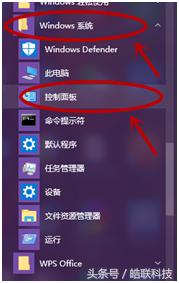
找到“時鍾、語言和區域”,點擊“更換輸入法”,
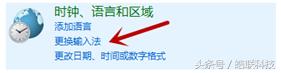
點擊“添加語言”,
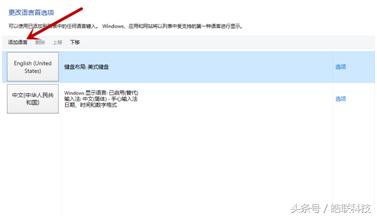
找到“Y”選中“英語”打開,選擇“美式英語”添加,
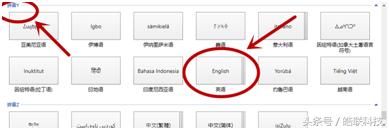
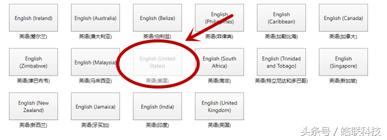
然後點擊側邊欄的“高級設置”,把替代默認輸入法改為剛才添加的“美式英語”,點擊保存後再點選“更改語言
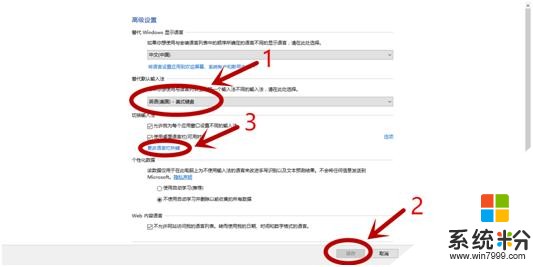
接下來選中“在輸入語言之間”,點擊“更改按鍵順序”,把“切換輸入語言”改為“Ctrl+Shift”
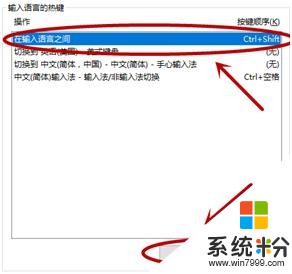
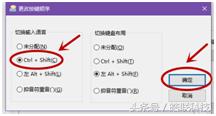
選擇“語言欄”菜單,點選“停靠於任務欄”確定,
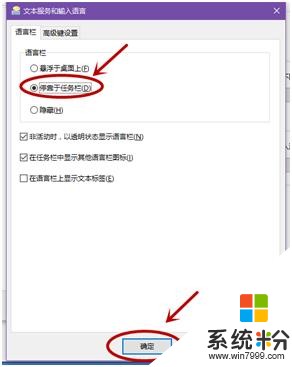
接下來就可以看到人物欄上的輸入法變成win7的式樣了,快去愉快的使用吧!